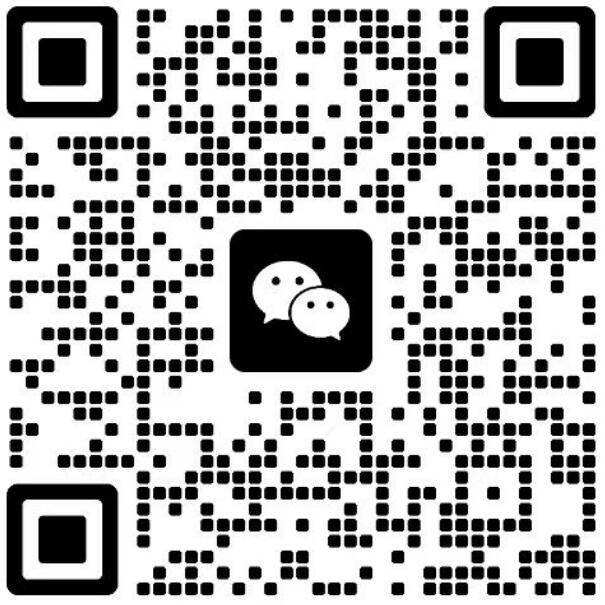Java开发神器IDEA全攻略:下载、安装、开发与调试超详细教程(java开发)java开发工具idea,
大家好,我是袁庭新。在 Java 开发领域,拥有一款强大的集成开发环境至关重要。今天就为大家详细介绍 IntelliJ IDEA。它是业界公认的 Java 开发利器,功能超卓。接下来一起探索其下载、安装、使用及调试的全过程。
1.IntelliJ IDEA概述
IDEA(全称IntelliJ IDEA)是用于Java程序开发的集成环境(也可用于其他语言),它在业界被公认是最好的Java开发工具之一,尤其在智能代码助手、代码自动提示、重构、J2EE支持、Ant、JUnit、CVS整合、代码审查、创新的GUI设计等方面的功能可以说是超常的。IDEA是JetBrains公司开发的产品,开发人员是以严谨著称的东欧程序员为主。
IDEA工具有两个版本,分别是Ultimate旗舰版、Community社区版,它们的主要区别如下。
Ultimate版:收费,功能丰富,主要支持Web开发和企业级开发。Community版:免费,功能有限,主要支持JVM和Andriod开发。2.下载IntelliJ IDEA
读者可以登录IDEA官网下载IDEA安装包,登录IDEA官网,可以看到IntelliJ IDEA有两个版本,分别是Ultimate旗舰版、Community社区版。IntelliJ IDEA的2023.3.6版本,于2024年3月21日发布。

旗舰版比社区版的组件更全面,所以这里我们选择使用旗舰版。下载IntelliJ IDEA 2023.3.6版,单击旗舰版下面【Download】链接进行下载。
3.安装IntelliJ IDEA
3.1 Windows安装IntelliJ IDEA
3.1.1 安装IDEA开发工具
下载完成后,双击安装包,弹出IDEA安装欢迎界面。
设置完安装路径之后,单击【Next】按钮,弹出基本安装选项配置界面。
在上图中,勾选 “64-bit launcher”复选框。勾选了该复选框,IDEA在安装完成后会生成桌面快捷方式。勾选之后,单击【Next】按钮,弹出选择开始菜单界面。
在上图中,单击【Install】按钮安装IDEA。安装完成界面。
3.1.2 启动IDEA开发工具
IDEA安装完成之后,双击桌面快捷方式进行启动,启动界面。
IDEA启动完成后会弹出一个对话框,提示需要购买IDEA。由于IDEA旗舰版有30天免费试用期,因此这里我们可以免费使用。直接进入IDEA主界面。
3.2 macOS安装IntelliJ IDEA
1.拖动【IntelliJ IDEA】到【Applications】文件夹中进行安装。
2.打开软件,选择【Activation IntelliJ IDEA】进入激活页面(打开软件如果提示已损坏,去安装包中运行一下已损坏修复那个文件)。
3.在【Get license from】处选择【Activation code】,将安装包中的注册码复制到激活页面,点击【Activave】即可激活。
4.在【Licenses】窗口点击【Continue】选项打开软件主界面。
注意:激活时间不用管,只是备用激活而已。
4.使用IDEA进行程序开发
1.创建Java项目
在上图中单击“Create New Project”选项创建新项目,单击之后进入New Project页面。
在上图中,需要设置Java程序开发所需要的JDK。在左侧栏选中“Java”,在右侧栏顶部“Project SDK”后面选择下载好的JDK,然后单击【Next】按钮进入选择模板创建项目界面。
在上图中,单击【Next】按钮进入项目设置界面。
在上图中,设置完成项目名称、项目路径和包名之后,单击【Finish】按钮进入IDEA开发界面。
由上图可以看到,IDEA开发界面上有包资源管理器视图、文本编辑器视图等多个视图。Intellij IDEA视图可以单独出现,也可以和其他视图叠放在一起,并且可以通过拖动随意改变视图布局和位置。
2.编写程序代码
项目新建完成后,系统会自动创建一个名称为Main.java文件,我们可以在该文件中编写Java代码。
3.运行程序
单击工具栏中的绿色三角按钮运行程序,控制台会显示运行结果。
5.IDEA调试工具
IDEA调试程序时,首先需要设置断点,然后单击绿色虫子按钮进入Dubug模式。
IDEA在Dubug模式下也定义了一些快捷键用于调试,这些快捷键的含义如下表。
快捷键
操作名称
F8
单步调试(不进入函数内部)
F7
单步调试(进入函数内部)
Alt+Shift+F7
选择要进入的函数
Shift+F8
跳出函数
Alt+F9
运行到断点
Alt+F8
执行表达式查看结果
F9
继续执行,进入下一个断点或执行完程序
6.小结
本文主要围绕 IntelliJ IDEA 展开。首先概述其作为 Java 等语言开发集成环境的强大之处及版本差异,接着详细说明了在 Windows 和 macOS 系统下的下载、安装步骤,包括安装过程中的各种设置。之后阐述了如何使用它创建 Java 项目、编写与运行代码,以及利用调试工具进行程序调试,介绍了断点设置和调试快捷键等实用内容。通过这些内容,读者能全面了解 IntelliJ IDEA 的基本操作流程,助力提升开发效率,为 Java 开发工作奠定良好基础。
 售前咨询专员
售前咨询专员